A veces un cliente nos puede pedir que le enviemos el archivo final en Adobe Photoshop de manera urgente. Es cierto que existen servicios en la nube que pueden facilitarnos la entrega mediante Google Drive o Wetransfer. En el primero tenemos hasta 15 GB en su versión gratuita, 750 GB al día en la versión de pago. Recuerda que por email el envió es de hasta 25 MB en Gmail y Wetransfer deja hasta 2GB.
Aunque el archivo cumpla con este tamaño y permita su subida, siempre va a tardar en poder ser enviado al cliente. ¿Quieres aprender nuevas formas de reducir el tamaño de tus archivos en .PSD?
Cómo reducir el tamaño del archivo PSD
Seguramente estés pensando en algunas de las opciones que ofrece el Adobe Photoshop para que pese menos. Pero recuerda las exportaciones reducirán el tamaño del archivo y por tanto se perderá calidad. Puede que la imagen sirva para su utilización en una página web, pero no así para papel impreso. Existen algunas maneras de lograr reducir el tamaño, pero sin renunciar a la calidad.
Anular la previsualización de los archivos. Otra forma de reducir la cantidad de megas de nuestro archivo es precisamente al guardar el PSD, decirle que no guarde previsualización alguna. Esta opción se puede habilitar o deshabilitar desde las Preferencias de Administración de Archivos. ¿Conocías la existencia de esta opción?
Poner una capa arriba en blanco. ¿Has probado alguna vez a colocar una capa con un color plano? Normalmente se suele usar el blanco por defecto, pero cualquier color único sirve. Esto hará que la previsualización que carga el PSD pese mucho menos y con ello nuestro archivo reducirá su tamaño y conservaremos todas las características del archivo. Eso sí habrá que advertir al cliente que deberá poner en invisible esa capa o eliminarla. Con este simple método podemos reducir hasta un 45% el peso de nuestro archivo.
Compatibilidad de archivos. Con anterioridad hemos visto que en Preferencias de Administración de Archivos existe una opción para reducir el tamaño del archivo anulando la previsualización. Otra opción es deshabilitar la opción “Maximizar siempre la compatibilidad con los archivos de Photoshop”. De esta manera, no tendremos que deshabilitar la previsualización, ya que esta opción lo hace. Además, tampoco guardará la información extra de cada capa de nuestro PSD. En resumen, el archivo tendrá un menor tamaño.
Acoplar la imagen. Como ya hemos visto cada capa guarda una información y esto hace que el archivo pese. Por tanto, si queremos reducir los megas que va a ocupar el archivo, otra opción es acoplar la imagen. Cuantas menos capas tenga el archivo .PSD, menos ocupará. Así que es aconsejable acoplar o eliminar aquellas capas que no sean de utilidad.
Ocultar las capas y carpetas. A veces organizamos las capas por carpetas con el fin de ordenar mejor el proyecto. Puedes ocultar todas las capas dejando tan solo el una capa de color plano. Y el resultado es que puedes bajar hasta 5 MB.
Reducción de la altura y la anchura. Es otra solución que puedes aplicar. Comprueba el tamaño final de la imagen y en qué soporte va a ir. Quizá puedas reducir el tamaño en achura y altura, siempre manteniendo las proporciones para que el proyecto no se desajuste o distorsione.
Estos son algunos de los trucos que podrás utilizar con tan solo tu Adobe Photoshop para reducir el tamaño de los archivos que tengas que enviar a tu cliente de una manera rápida y sencilla.
Periodista y Community Manager. Especialista en marketing de contenido, marketing en redes sociales y SEO. Fundadora de VR Contenidos Digitales. Apasionada de la postproducción de vídeo, animación, videojuegos, fotografía y artes escénicas. Siempre intentando traerte las últimas novedades en estos campos.
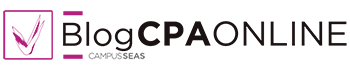
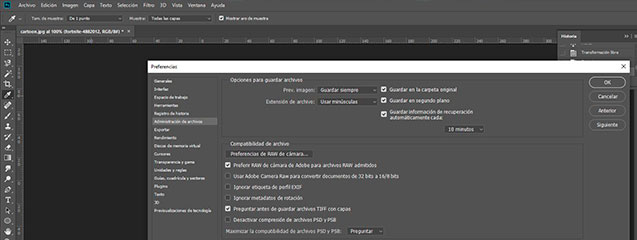

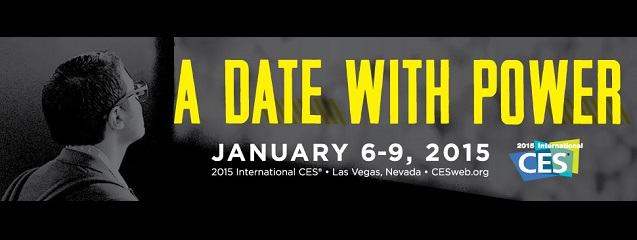



1 Comment
Arnoldo
6 diciembre, 2022 at 2:12 pmMe ha gustado mucho la información y he logrado mejores resultados al momento de enviar mis proyectos de diseño, ¡muchas gracias! Un fuerte abrazo👋